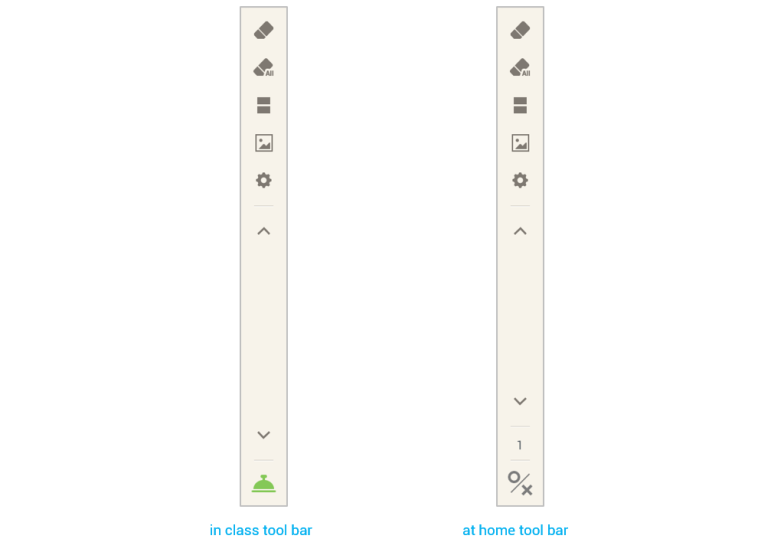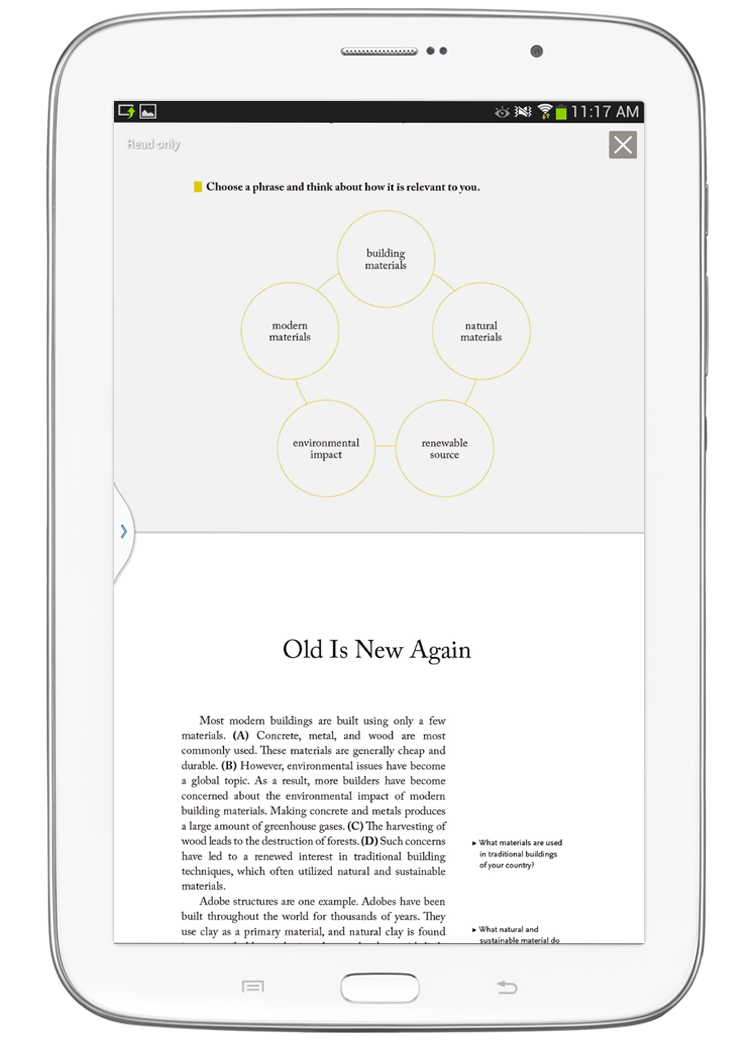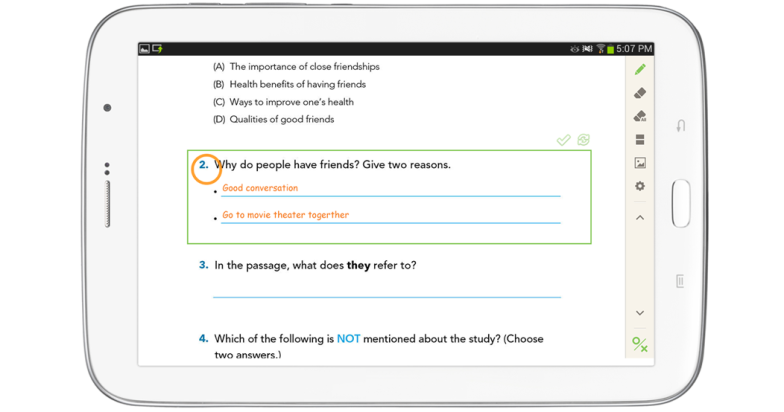筆記ツール
 Pen : 教材上を手描きモードにするメニューです。
Pen : 教材上を手描きモードにするメニューです。
Penメニューは指で手描きできる場合にのみ表示されます。ヘルプ:指でも手描きできますが、正確に手描きしたい場合は、TabletのStylusを使用してください。
-
 Erase All : 現在ページ上にある手描きをすべて削除するメニューです。PenまたはEraserモードだった場合は、モードが解除されます。
Erase All : 現在ページ上にある手描きをすべて削除するメニューです。PenまたはEraserモードだった場合は、モードが解除されます。
参考:PenとEraserメニューは同時に使用できません。
ヘルプ:手描きツール、ペンの太さ・カラー、消しゴムの太さなどの筆記ツールを設定できます。
- 上のセクションでは、見ることしかできません。左右フリックでページを移動して、上下フリックで上セクションをスクロールします。
- 下のセクションには、現在見ているページが表示されます。上下フリックで下セクションをスクロールします。
 Bell : 問題への解答の完了確認や学生の賛成・反対意見を手軽に確認したい場合に利用できるメニューです。授業時間中に活用する機能で、先生が Mission bellメニューを実行すると有効化されます。
Bell : 問題への解答の完了確認や学生の賛成・反対意見を手軽に確認したい場合に利用できるメニューです。授業時間中に活用する機能で、先生が Mission bellメニューを実行すると有効化されます。
 Answer : 採点で問題の○/×を確認するメニューです。授業時間外に提供される機能で、採点ボタンをタップすると、採点結果がO/Xで表示されます。Loudclass Author制作時の設定によって表示されない場合もあります。
Answer : 採点で問題の○/×を確認するメニューです。授業時間外に提供される機能で、採点ボタンをタップすると、採点結果がO/Xで表示されます。Loudclass Author制作時の設定によって表示されない場合もあります。